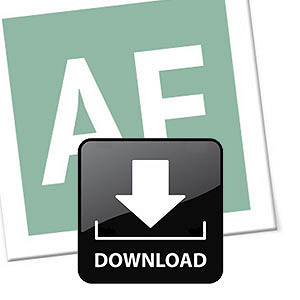O painel de controle, conhecido como Dashboard, é muito útil na hora de organizar os dados da empresa, principalmente a parte de vendas e finanças. E hoje, vamos ver como podemos construir uma Dashboard simples, mas que ajuda na organização.
Primeiro, vamos precisar de uma base de dados. Eu preenchi uma planilha com dados aleatórios. Mas você pode usar os dados reais da sua empresa ou do seu negócio.
Aqui coloquei 9 colunas: Clientes, Produtos, Vendedor, Região da Venda, Data da Venda, Quantia das Vendas, Ano das vendas, Mês das vendas e Indicado por.
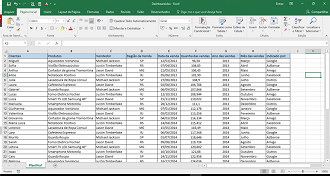
Com os dados prontos, vamos criar uma planilha nova e pintar o fundo dela de cinza, ou da cor que você preferir.
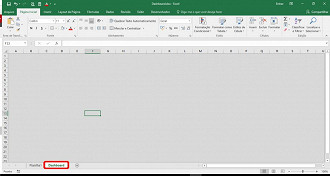
Ok, agora a parte mais complicada começa. Voltando a planilha com os dados, vamos em Inserir > Tabela Dinâmica. Na janela que abrir só clique em Ok.
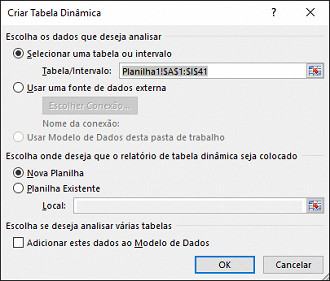
O Excel vai criar uma planilha nova, na direita, vamos arrastar "Quantia das Vendas" para o campo de Valores e "Indicado por" para o campo de Linhas.
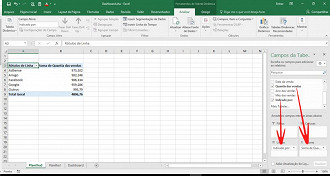
Vamos classificar os valores do maior para o menor.
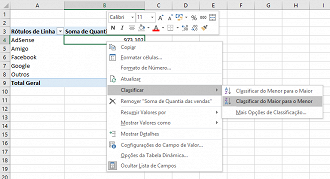
Feito isso, vamos em Ferramentas da Tabela Dinâmica > Gráfico Dinâmico. Para esse primeiro gráfico, vamos usar o gráfico tipo Coluna Agrupada.
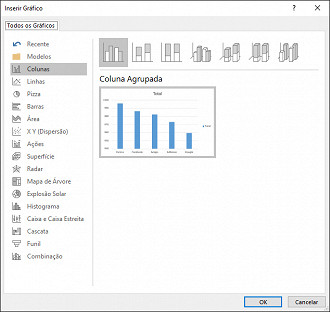
Com o gráfico pronto, vamos selecionar ele e usar a ferramenta de recorte ou ctrl + x. Vamos até a planilha Dashboard e vamos colar lá o nosso gráfico.
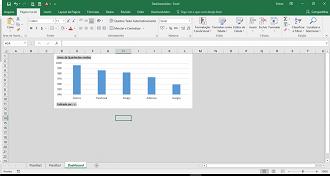
Agora vamos voltar para nossa planilha onde temos os dados, mais uma vez vamos em Inserir > Tabela Dinâmica.
Desta vez vamos arrastar "Quantia das Vendas" para o campo de Valores e "Data da Venda" para o campo de Linhas.
Na aba Ferramentas da Tabela Dinâmica vamos adicionar um Gráfico Dinâmico do tipo Linha.
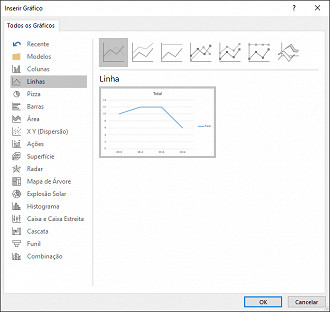
Mesma coisa com esse gráfico, ctrl + x e ctrl + v na planilha Dashboard.
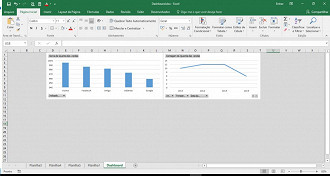
Mais uma vez, voltamos a planilha com os dados Inserir > Tabela Dinâmica. Agora vamos arrastar "Quantia das Vendas" para o campo Valores, "Mês das Vendas" para o campo Linhas e "Vendedor" para o campo Colunas.
Vamos inserir o Gráfico Dinâmico mais uma vez e colar na aba Dashboard.
O nosso gráfico deve ficar parecido com esse:
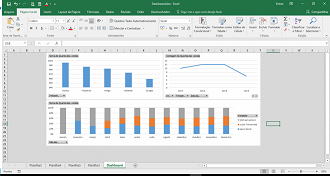
Agora, vamos inserir nosso "botões" de seleção de dados. Na aba Ferramentas de Gráfico Dinâmico vamos em Analisar e Inserir Segmentação de Dados. Nessa aba marque as opções "Ano das vendas" e "Mês das Vendas".
Ajuste como achar melhor o seu gráfico.
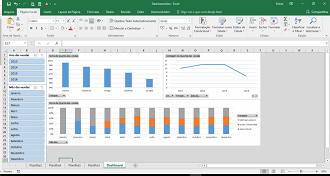
Agora vamos "conectar" os nossos gráficos. Clique com o botão direito na área de "Ano das Vendas" e selecione a opção Conexões de Relatório.
Na aba Conexões de Relatório selecione todos os campos e aperte Ok.
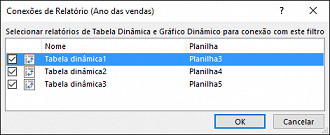
Faça o mesmo com a área de "Mês das Vendas".
E está pronta nossa Dashboard. Fácil, né?
Você pode adicionar quantos gráficos forem necessários para que os seus dados fiquem organizados, só não esqueça de fazer as conexões depois de adicionar!
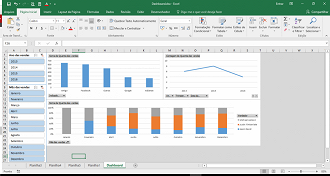
Vou deixar aqui embaixo a minha planilha como exemplo para download.